

作者: Adela D. Louie, 最新更新: 2018年3月9日
你能做什么? iPhone无法开启 当你从口袋里掏出它时会出现黑屏?
什么问题iPhone无法打开?
你有没有经历过你的iPhone设备或钱包,然后突然它即使你已经多次按下家用电源或电源按钮也无法开启? 如果您遇到这种情况,您会非常害怕,并且您想知道可以为您修复iPhone设备的事情。
拥有一个死的iPhone真的很令人沮丧,真的可以让我们吓坏了。 您还想知道如何修复它。 好的,我们有很多你可以做到的技巧 修复你的iPhone 无法开启的设备。 阅读本文,了解有关如何修复无法打开的iPhone的更多信息。
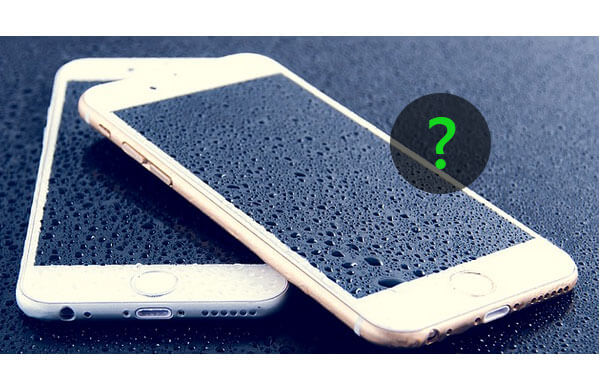
学会修复iPhone无法启动
视频指南:如何解决iPhone问题部分1。 关于如何修复iPhone的技巧无法开启部分2。 快速解决iPhone不会打开问题部分3。 结论
修复的诀窍!
一旦你的iPhone设备无法启动,你可能会认为你应该去拿一个新设备。 是的,如果问题严重,那就有点了。
但是,在完全确认您的iPhone设备已耗尽之前,仍有很多方法可以尝试修复iPhone设备。 如果您的iPhone设备无法启动,那么您可以继续按照以下方法进行确认。
方法1:插入充电器
这个夜晚的声音非常明显,但有时候,当你的iPhone设备没有足够的电量时,它就无法开启。 在这里,您所要做的就是将充电器插入iPhone设备。 你可以继续让它充电大约十五分钟。
不要指望一旦插入充电器,iPhone就会打开。 它需要时间才能有足够的力量让它重新开启。 如果这不起作用,请尝试检查USB电缆,因为您可能有电缆故障。 尝试使用其他USB电缆进行确认。
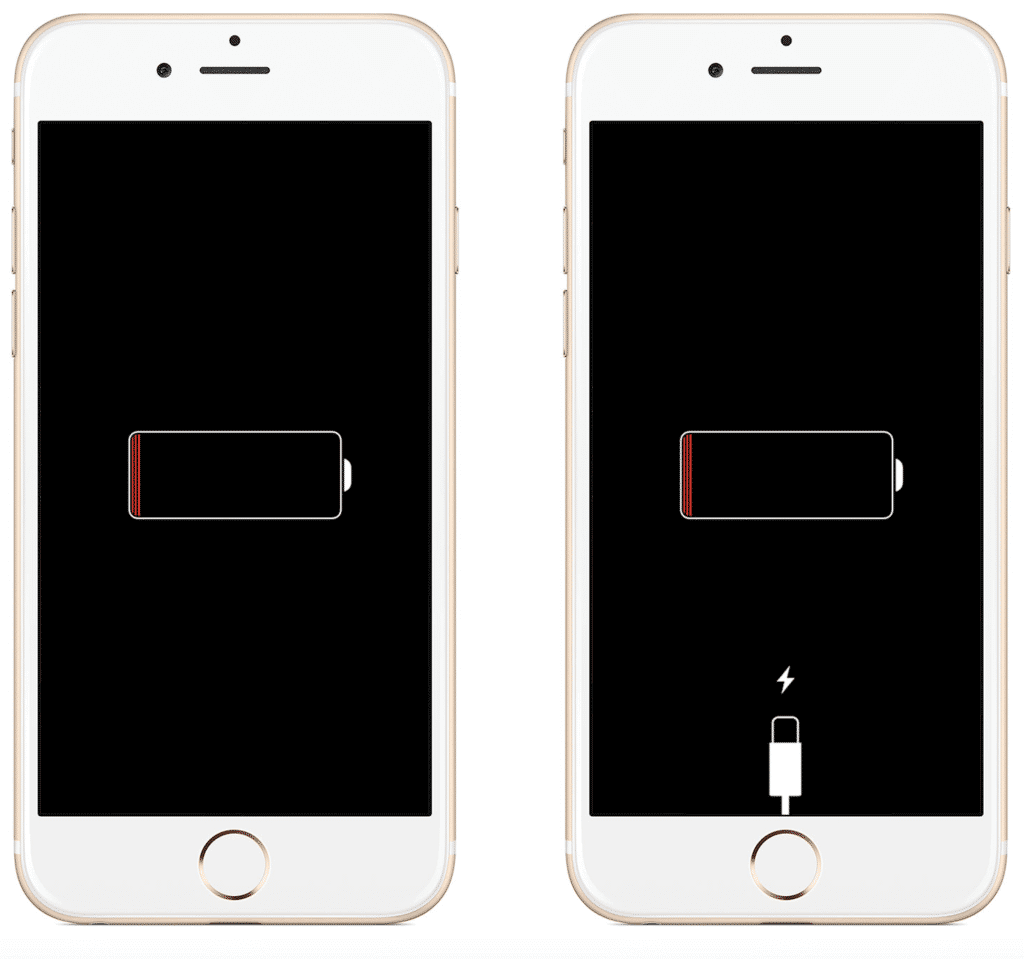
在iPhone上插入充电器 - Method1
方法2:重新启动iPhone设备
如果为iPhone设备充电不起作用,您可以继续尝试重新启动iPhone设备。 要执行此操作,请按住iPhone设备右上角的电源按钮几秒钟。
如果您的iPhone设备已关闭,则它将打开,但如果您的iPhone设备已开启,您将能够看到滑块,要求您确认关闭iPhone设备。
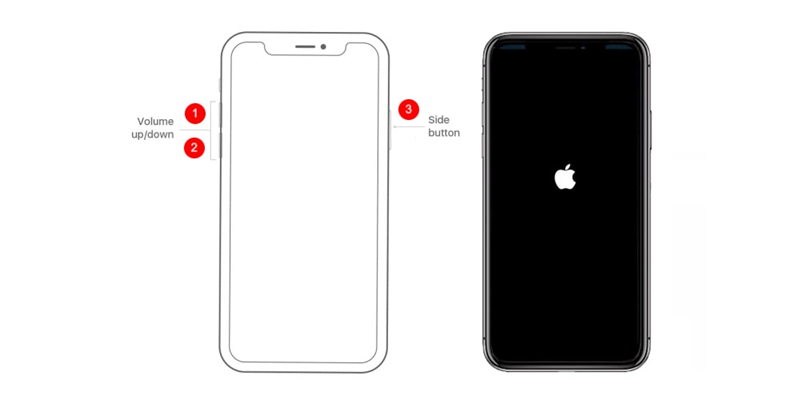
重新启动iPhone手机 - Method2
方法3:硬重置你的iPhone
如果重新启动iPhone设备不起作用,请尝试进行硬重置。 硬重置就像一个简单的重启,但唯一的区别是它清除你的iPhone设备内存,而不是你的存储。
如果您想要重置iPhone设备,请继续执行以下操作:
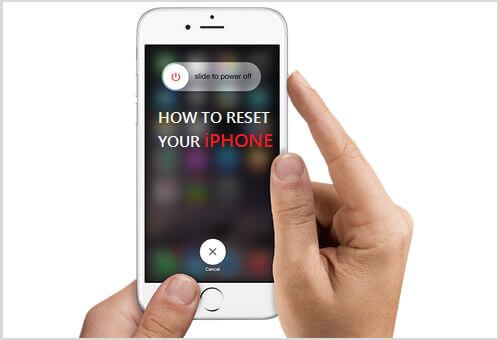
硬重置iPhone - Method3
方法4:在iPhone上恢复出厂设置
当您的iPhone设备无法启动时,有时最好的办法是将iPhone恢复到出厂设置。
请记住,如果要在iPhone设备上恢复出厂设置,请确保备份iPhone上的所有数据,因为执行此方法会清除存储在其中的所有数据。
要恢复iPhone设备上的出厂设置,请执行以下步骤。
方法5:将您的iPhone设备置于DFU模式
在其他情况下,您无法打开iPhone设备的原因是您的iPhone设备无法启动。 这通常发生在你越狱iPhone和没有足够电池的情况下进行iOS更新时。 要使iPhone设备进入DFU模式,请执行以下指南。
方法6:重置接近传感器
最简单的原因之一是您的iPhone设备是一种罕见的情况,在这种情况下,您的接近传感器出现故障,即使您将iPhone设备抬起,也会导致iPhone设备变暗。 为了使您正确,您可以执行以下步骤。
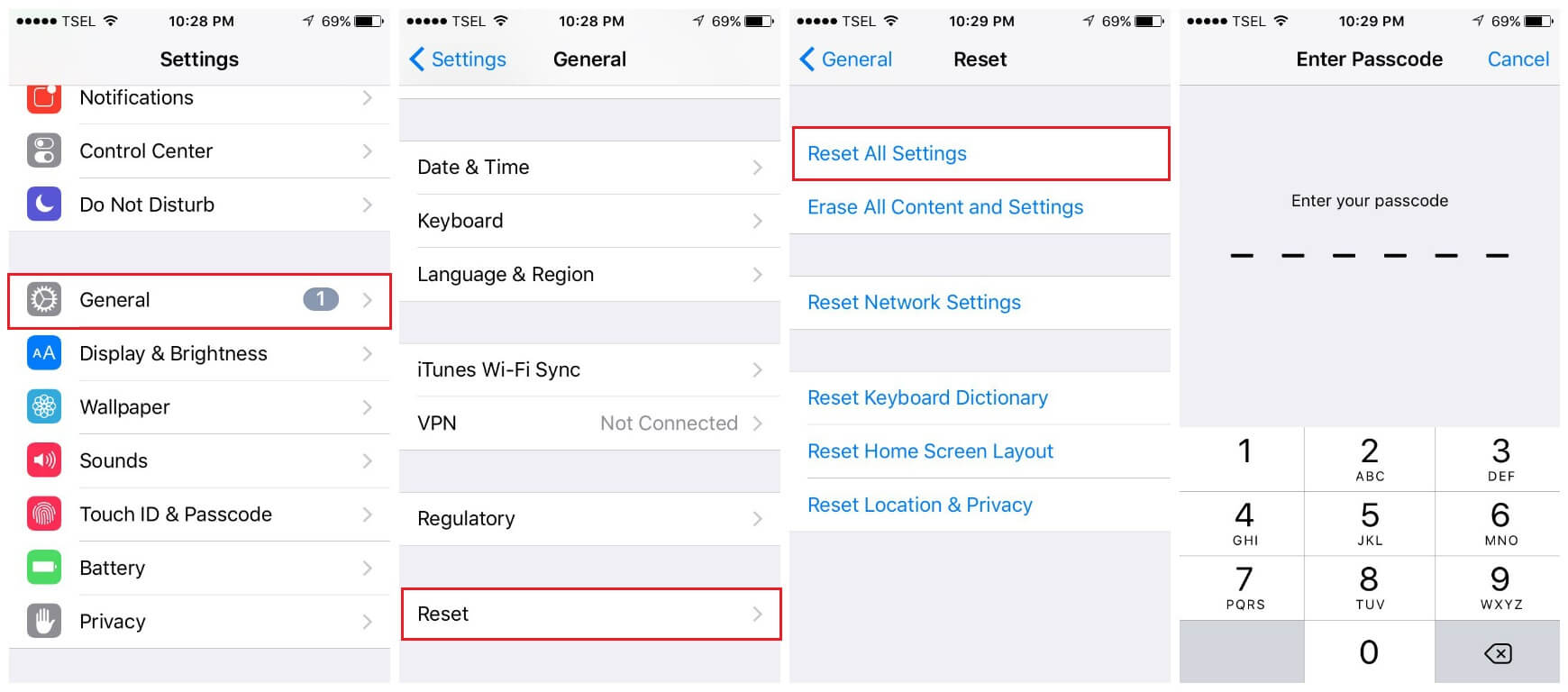
重置iPhone上的接近传感器 - Method6
解决了!
如果上述方法仍然无效并且您的iPhone设备仍然无法启动,那么请不要失去希望,因为我们还有另外一种方法可以做。 这是使用名为FoneDog iOS System Recovery的第三方软件
由数百家公司组成的创建、维护和提供物联网(IoT)全球开放标准的 FoneDog iOS系统恢复 实际上可以修复各种iOS系统问题,如恢复模式,DFU模式等。 它可以将您的iPhone设备恢复正常,而不会丢失iPhone设备上的任何数据,这就是为什么它可以以最安全的方式修复您的iPhone设备。
在修复iPhone设备时,它还可以确保您的数据安全可靠。 它还兼容任何iOS设备和任何iOS版本,因此您不必担心其兼容性。 它还可以帮助您解决在iPhone设备上可能遇到的以下问题。
快去吧!
你的iPhone设备之所以不打开操作系统是因为它被冻结导致它不响应你对iPhone设备的任何操作的原因之一。 从这里开始,确认您的iPhone设备是否刚冻结。
您只需从我们的官方网站下载我们的应用程序并将其安装到您的计算机上即可。 完成后,请继续按照以下指南操作。
在计算机上安装FoneDog后,继续启动它。 在屏幕上,继续并选择“系统恢复“为你开始。

在iPhone上启动FoneDog Toolkit - Step1
在计算机上启动FoneDog iOS System Recovery后,请使用USB线将iPhone设备连接到计算机。 然后,FoneDog iOS系统恢复将开始检测您的iPhone设备。
一旦您的iPhone设备被FoneDog iOS System Recovery识别,请继续并点击“开始“按钮。然后继续按照计算机屏幕上的提示操作。
更多阅读:
修复iTunes错误3014的完整解决方案
如何修复iTunes错误21或iPhone错误21

将iPhone连接到计算机以进行修复 - Step2
单击开始按钮后,FoneDog iOS System Recovery将开始修复您的iPhone设备。 由于FoneDog iOS系统恢复正在修复您的iPhone设备,它还需要您下载最新的固件,以便从操作系统故障中恢复您的iPhone设备。
FoneDog iOS系统恢复还会要求您输入正确的iPhone设备品牌和型号并进行确认。 之后,FoneDog iOS系统恢复工具将显示您需要下载的固件以解决问题。
从这里,您所要做的就是点击“资料下载“按钮.FoneDog iOS系统恢复工具将开始下载所需的固件。

在iPhone上下载固件 - Step3
一旦下载软件成功并完成,FoneDog iOS System Recovery将开始修复您的iPhone设备。 iPhone设备恢复正常的准备时间通常需要十分钟。
请记住,在整个过程完成之前,您将无法使用iPhone设备。 永远不要担心,因为FoneDog iOS系统恢复工具会在iPhone准备完成后给您通知。
在该过程完成的那一刻,您可以继续从计算机上拔下iPhone设备并检查您的iPhone是否正在运行。 在整个过程之后,您的iPhone仍无法打开,因此需要将您的iPhone设备带给技术人员,因为它可能会发生更严重的损坏。
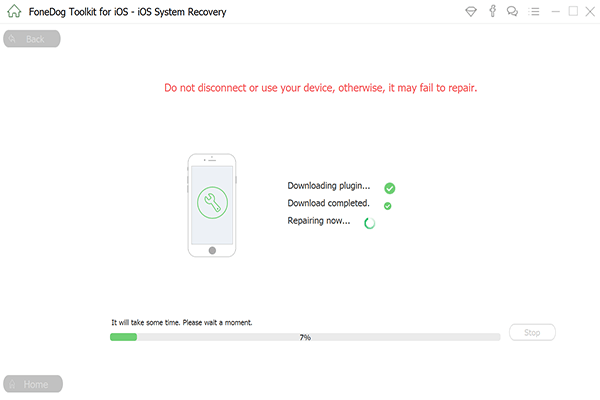
修复无法打开的iPhone问题 - Step4
提醒:
在某些时候,当您体验iPhone设备被冻结时,您只需要按住Home按钮和开启和关闭按钮至少十秒钟,然后您的iPhone设备将重新启动。
对于经常冻结的设备,您可以继续尝试使用下面的指南对其进行故障排除。
1。 将iPhone设备连接到计算机
2。 启动iTunes,然后选择您的iPhone设备
3。 从iPhone备份数据然后恢复
4。 等待该过程完成。
上面提到的所有提示和方法都是关于如何修复无法打开的iPhone设备的方法。 但要确保并节省更多时间和精力,请使用FoneDog iOS系统恢复工具。
此程序允许您修复您在iPhone设备上遇到的任何问题,如冻结和无响应设备,卡在恢复模式,无休止启动,白屏,黑屏,红屏和蓝屏问题。 而且, FoneDog iOS系统恢复工具 可以修复一些各种iOS系统问题,如DFU模式。 此程序还可以修复iTunes错误3600,错误9,错误21和其他各种iPhone错误代码。
它还可以将您的iOS设备恢复正常,而不会丢失任何数据。 该程序使用起来非常安全,因为只有您可以从iPhone设备访问所有数据。
如果上述提示和技巧无法解决您的iPhone设备问题,那么可能确实需要将其带给专家,或者您可能需要致电您的移动服务提供商的客户服务,因为他们可以解决问题或你将需要一个新的。
发表评论
评论
热门文章
/
有趣乏味
/
简单困难
谢谢! 这是您的选择:
Excellent
评分: 4.7 / 5 (基于 76 评级)